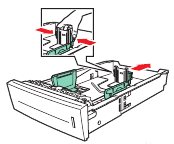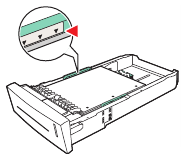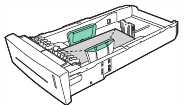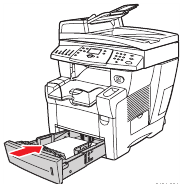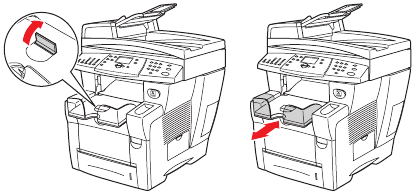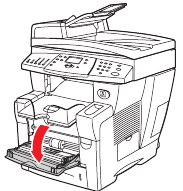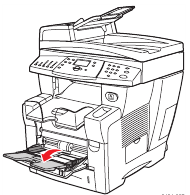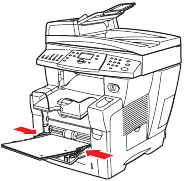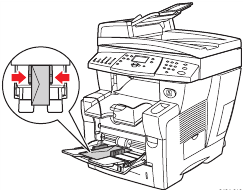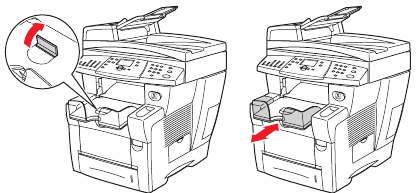Как вставить бумагу в ксерокс
Загрузка бумаги в твердотельное печатающее устройство (на примере МФУ Xerox WorkCentre C2424)
При загрузке бумаги в твердотельное печатающее устройство необходимо соблюдать ряд правил, о которых мы поговорим в настоящей статье. В качестве примера рассмотрим многофункциональное устройство Xerox WorkCentre C2424.
1 – нижний лоток для бумаги; 2 – верхний лоток для бумаги
МФУ Xerox WorkCentre C2424
В нижний лоток для бумаги загружаются плёнки, наклейки, конверты, фотобумага, открытки и буклеты в два сложения, обычная, глянцевая и водоотталкивающая бумага.
Чтобы загрузить бумагу в нижний лоток, нужно вынуть его из устройства.
Извлечение нижнего лотка для бумаги из МФУ Xerox WorkCentre C2424
Чтобы установить ограничитель по высоте бумаги, нужно сдавить его с боков и двигать до тех пор, пока стрелка не укажет на метку нужного размера бумаги. При этом должен раздаться характерный щелчок, который свидетельствует о том, что ограничитель встал в нужную позицию. Аналогичную операцию нужно провести с ограничителями ширины бумаги.
Установка ограничителей по высоте и ширине бумаги
При правильной установке ограничителей между ними и бумагой остаётся небольшой зазор.
Теперь загружаем в лоток бумагу. Для односторонней печати укладываем страницу лицевой стороной вверх, верхней кромкой в сторону передней стенки лотка, как показано в левой части рисунка. Для двусторонней печати кладём бумагу лицевой стороной вниз, нижней кромкой листа в сторону передней стенки лотка, как показано в правой части рисунка.
 |  |
| Односторонняя печать | Двухсторонняя печать |
Загрузка бумаги в нижний лоток МФУ Xerox WorkCentre C2424
При загрузке в МФУ перфорированных носителей нужно позаботиться о том, чтобы отверстия находились вдоль правого ограничителя бумаги.
Загрузка перфорированной бумаги в МФУ Xerox WorkCentre C2424
Поле вдоль перфорации должно быть не уже 1,9 см, в противном случае устройство будет наносить изображение прямо поверх отверстий, и чернила просочатся на нижележащие листы бумаги.
Конверт располагается в МФУ лицевой частью вниз, клапаном вверх, при этом клапан находится у левого края устройства.
Загрузка конвертов в подающий лоток МФУ Xerox WorkCentre C2424
Не следует перегружать лоток бумагой, закладывая её выше линии заполнения. Это может привести к зажёвыванию бумаги во время печати.
После заполнения лотка необходимо вставить его в МФУ до упора.
Установка нижнего лотка в МФУ Xerox WorkCentre C2424
Если в МФУ был заправлен новый тип бумаги, необходимо произвести соответствующие настройки устройства.
Также следует настроить выходной лоток под короткие или длинные материалы, как это показано на рисунке ниже.
Подстройка выходного лотка МФУ Xerox WorkCentre C2424 под ширину и длину бумаги
Для носителей короче 19 см необходимо выдвинуть ограничитель бумаги, а для носителей длиннее 29,7 см выдвинуть выходной лоток.
Теперь рассмотрим последовательность действий при загрузке бумаги в верхний подающий лоток, отмеченный на первом рисунке цифрой «2». В этот лоток можно заправлять обычную бумагу, плёнки, открытки, конверты, наклейки и некоторые специализированные материалы, такие как визитки, каталожные карточки, буклеты в два сложения, фотобумага, глянцевая, водоотталкивающая бумага, а также бумагу нестандартного размера.
Чтобы заменить бумагу в верхнем подающем лотке МФУ Xerox WorkCentre C2424, нужно потянуть за его ручку. При этом лоток откроется.
Открытие верхнего лотка подачи бумаги МФУ Xerox WorkCentre C2424
После этого следует откинуть дополнительную панель подающего лотка.
Извлечение дополнительной панели подающего лотка МФУ Xerox WorkCentre C2424
Подготовив подающий лоток, следует уложить на него бумагу. Для односторонней печати бумагу нужно уложить лицевой стороной вниз, а верхней кромкой – к ролику. Для двусторонней печати бумагу нужно уложить напечатанной стороной наверх, а нижней кромкой – к ролику.
При загрузке перфорированной бумаги следует позаботиться, чтобы отверстия располагались вдоль правого ограничителя бумаги. Затем следует отрегулировать поля печати в соответствии с отверстиями перфорации.
Закладка в верхний лоток перфорированной бумаги
Конверты укладываются в лоток таким образом, чтобы клапан оказался с левого края лотка, а сама сторона с клапаном оказалась сверху.
Загрузка конвертов в верхний лоток МФУ Xerox WorkCentre C2424
После загрузки конверта необходимо передвинуть боковые ограничители так, чтобы стрелки на направляющих соответствовали его размеру.
На левом ограничителе имеются линии заполнения лотка бумагой. Для корректной работы МФУ не следует заправлять в него бумагу выше линии заполнения. Боковые ограничители должны поддерживать с боков стопку бумаги, а сама пачка должна упираться в ролики.
На последнем этапе следует настроить выходной лоток для длинных и коротких листов.
Подстройка выходного лотка для длинных и коротких листов
Для носителей короче 19 см необходимо выдвинуть ограничитель бумаги, а для носителей длиннее 29,7 см выдвинуть выходной лоток.
Принципы загрузки бумаги, описанные на примере МФУ Xerox WorkCentre C2424, актуальны для остальных твердотельных печатающих устройств.
Загрузка бумаги – Инструкция по эксплуатации Xerox WorkCentre 3119
Страница 13
Приступая к работе
Во избежание повреждения картриджа не держите его на свету
более нескольких минут. Оставляя картридж на свету на более
длительный срок, накройте его бумагой.
Не прикасайтесь к нижней части картриджа зеленого цвета. Чтобы
избежать таких прикосновений, удерживайте картридж за ручку.
Возьмите картридж за ручку. Аккуратно вставьте картридж
в устройство.
Выступы на боковых поверхностях картриджа и соответствующие
пазы внутри корпуса устройства позволят установить картридж
в правильное положение до полной фиксации.
Закройте переднюю крышку. Крышка должна быть закрыта
плотно.
При печати текста с 5-процентным заполнением листа
ресурс картриджа составляет около 3 000 страниц. (Ресурс картриджа,
поставляемого с устройством, составляет 1 000 страниц.)
Входной лоток вмещает до 250 листов обычной бумаги плотностью
75
Выдвиньте входной лоток и выньте его из устройства.
Разверните стопку бумаги веером, чтобы разделить листы.
Выровняйте края стопки бумаги, постучав ее ребром о ровную
поверхность.
Уложите стопку бумаги в лоток стороной для печати вниз.
При загрузке бумаги другого размера потребуется
отрегулировать положение направляющих. Дополнительные
сведения см. на стр. 2.4.
Как вставить бумагу в принтер для двусторонней печати
Опубликовано kachlife в 28.10.2020 28.10.2020
Выполнять двустороннюю печать на принтере не только экономно в плане затрат листов, но иногда бывает очень удобно, например, при распечатке книги или журнала. Некоторые пользователи задаются вопросом касаемо правильности выполнения этой процедуры, поскольку ручной метод переворачивания листов не всегда практичен и занимает много времени. В рамках данной статьи мы бы хотели раскрыть все подробности этой темы, приведя наглядные руководства для разных программ.
Как вставлять в струйный принтер?
При закреплении бумаги нужно следить за настройками приемного лотка, чтобы совпадали его длина и ширина с форматом бумажного листа. Иначе принтер может смять либо зажевать бумагу, и тогда его работу придется останавливать. Как правило, это часто возникающая ошибка у начинающих пользователей.
Бывает, что требуется двусторонняя печать документов, а иногда ее используют в целях экономии бумаги. Для новичков это будет немного сложнее, но через несколько напечатанных таких листов уже все будет легко и просто. Чтобы упростить процесс, можно с одной стороны листа сделать сверху отметку простым карандашом. После выхода напечатанного документа проследите, с какой стороны она оказалась. По логике, для верного отображения на другой стороне отметка должна уже быть снизу.
Но переворачивать бумагу, чтобы распечатать на второй стороне, требуется не всегда. Это зависит от модели самого принтера. Поэтому при работе с оборудованием нужно просто запомнить, как именно следует класть бумагу.
Печать на обеих сторонах бумаги
Используйте настройки двусторонней печати в драйвере печати, чтобы выполнять печать на обеих сторонах страницы.
Видеообзор
Во избежание проблем с порядком страниц загрузите достаточное количество чистой бумаги во входной лоток для выполнения задания печати.
Откройте документ и нажмите Файл, затем нажмите Печать.
Выберите принтер, а затем выберите Свойства принтера, Параметры или Настройка принтера в зависимости от того, что отображается на экране.
Откроется окно «Свойства документа» или «Настройки печати».
Если доступна вкладка профилей печати, выберите параметр Печать на обеих сторонах или Двусторонняя печать.
Если вкладка профиля печати или профиль двусторонней печати недоступны, выберите вкладку Макет, Функции или Окончательная обработка в зависимости от того, какая вкладка отображается.
Найдите меню или параметр Печать на обеих сторонах или Двусторонняя печать, и затем выберите опцию переплета или переворота страниц.
Стиль буклета (перелистывание по длинному краю)
Стиль планшета (перелистывание по короткому краю)
Нажмите OK и выберите Печать.
Если принтер автоматически втягивает страницы назад и печатает вторую сторону, ваш принтер поддерживает автоматическую двустороннюю печать. Задание печати завершится, и дальнейшие действия не требуются.
Извлеките страницы с напечатанной первой стороной из выходного лотка, а затем выровняйте стопку страниц на ровной поверхности.
Загрузите страницы с напечатанной первой стороной в основной входной лоток.
Многие драйверы печати отображают на компьютере всплывающее окно с инструкциями о повторной загрузке бумаги. Выполните действия в этом окне, если они отображаются.
На большинстве принтеров с загрузкой бумаги сзади страницы следует переворачивать таким образом, чтобы напечатанная сторона была направлена вниз, и загружать стопку нижним коротким краем в принтер.
На большинстве принтеров с загрузкой бумаги спереди стопку бумаги следует загружать напечатанной стороной вверх (принтеры Inkjet) или вниз (принтеры LaserJet), при этом нижний край должен подаваться в принтер или же верхний край должен подаваться в принтер соответственно.
Нажмите кнопку Продолжить.
Напечатайте другую сторону страниц.
Ответы на часто задаваемые вопросы
Ознакомьтесь с приведенными здесь ответами на часто задаваемые вопросы о двусторонней печати и проблемах с ней.
Что делать, если после обновления до Windows 10 функция двусторонней печати прекратила работать?
Если после обновления до Windows 10 функция двусторонней печати не работает, попробуйте напечатать документ с помощью приложения HP Smart.
Выполните поиск в «Магазине Windows» по запросу HP Smart, чтобы найти и установить приложение.
На главном экране приложения нажмите Печать, затем нажмите Печать документа, чтобы найти документ, который требуется напечатать.
В настоящее время приложение HP Smart поддерживает печать файлов только в формате PDF. При необходимости печати документа в формате Word или WordPad сохраните его в формате файла PDF, а затем повторите предыдущий шаг.
Выберите свой принтер, нажмите Дополнительно, а затем выберите нужную опцию из меню Двусторонняя печать.
Как отключить функцию двусторонней печати?
При настройке задания двусторонней печати значения настроек могут переноситься на следующее задание печати. Чтобы восстановить настройки односторонней печати, отключите функцию двусторонней печати в окне параметров печати или в настройках драйвера.
Для сохранения настроек двусторонней или односторонней печати для дальнейших заданий выберите вкладку Профиль печати в окне параметров печати и выберите один из профилей, связанных с документами. Измените настройки двусторонней печати, выберите Пользовательские настройки печати, затем нажмите Сохранить как.
Как избежать замятий бумаги при двусторонней печати?
Во избежание замятия бумаги не печатайте на обеих сторонах прозрачной пленки, конвертов, фотобумаги или глянцевой бумаги. Не печатайте на бумаге с плотностью менее 60 г/м
(16 фунтов) и бумаге плотностью более 105 г/м
Настройка принтера для печати на обеих сторонах листа бумаги
Если ваш принтер не поддерживает автоматическую двустороннюю печать, существует два возможных способа печати. Вы можете выполнить двустороннюю печать вручную или напечатать отдельно нечетные и четные страницы.
Двусторонняя печать вручную
Если ваш принтер не поддерживает автоматическую двустороннюю печать, вы можете напечатать все страницы, которые должны быть на одной стороне листа, а затем (при появлении запроса) перевернуть стопку и снова загрузить ее в принтер.
В Word сделайте следующее:
Откройте вкладку Файл.
Нажмите кнопку Печать.
В разделе Параметры щелкните Односторонняя печать и выберите Печать вручную на обеих сторонах.
Во время печати Word предложит вам перевернуть стопку и снова загрузить страницы в принтер.
Примечание: Рекомендуется выполнить пробную печать, чтобы определить, как правильно подавать страницы в принтер.
Печать четных и нечетных страниц
Для печати на обеих сторонах листа можно также сделать следующее:
Откройте вкладку Файл.
Нажмите кнопку Печать.
В разделе Параметры щелкните Напечатать все страницы. В нижней части коллекции выберите Напечатать только нечетные страницы.
Нажмите кнопку Печать в верхней части коллекции.
После того как нечетные страницы будут напечатаны, переверните стопку, а затем в разделе Параметры щелкните Напечатать все страницы. В нижней части коллекции выберите Напечатать только четные страницы.
Нажмите кнопку Печать в верхней части коллекции.
Примечание: Чтобы печатать четные и нечетные страницы в правильном порядке, щелкните Файл, Параметры, Дополнительно и в разделе Печать установите переключатель Печатать на лицевой стороне листа при двусторонней печати или Печатать на обратной стороне листа при двусторонней печати.
Как правильно вставить бумагу

ВАЖНО! Чтобы убедиться в том, что устройство работает корректно, лучше воспользоваться функцией пробной печати.
Следует знать, что использование принтера на неровной и неустойчивой поверхности приводит к перекосу носителя и вызывает различные проблемы с настройкой. Также обратите внимание на следующие нюансы в работе:
Аккуратно используйте полочку для бумаги, так как ее можно быстро и незаметно сместить, нарушив тем самым ход работы.
Чтобы изучить правильную загрузку бумаги в принтер потребуется совсем немного времени. В дальнейшем это поможет избежать проблем с порчей изделия или сбоев в работе. Надеемся, что эта статья окажется полезной и поможет избежать досадных ошибок.
Рекомендации
Перед началом печати нужно убедиться, что все требования соблюдены, и устройство готово к работе. А также следует проверить, чтобы оборудование стояло на ровной поверхности, без перекосов. Это поможет избежать различных неприятностей с настройкой.
Выполнив все требования, распечатайте пробный лист, чтобы заранее скорректировать работу принтера перед основной печатью.
Лишь после этого принтер готов к работе.
Если есть вопросы или сомнения, видео ниже поможет разобраться во всех нюансах подготовки струйного и лазерного принтеров к печати.
Определение того, поддерживает ли принтер автоматическую двустороннюю печать
Узнать, поддерживает ли ваш принтер двустороннюю печать, можно из его руководства пользователя или у изготовителя. Кроме того, можно сделать следующее:
Откройте вкладку Файл.
Нажмите кнопку Печать.
В разделе Параметры щелкните Односторонняя печать. Если значение Двусторонняя печать доступно, ваш принтер настроен для двусторонней печати.
Если вы используете принтер, совмещенный с копировальным аппаратом, а копировальный аппарат поддерживает двустороннее копирование, то принтер, вероятно, поддерживает автоматическую двустороннюю печать.
Если установлено несколько принтеров, то возможно, что один из них поддерживает двустороннюю печать, а другой — нет.
Как правильно вставлять бумагу в принтер
Нередко у новеньких пользователей печатающей оргтехники возникает вопрос о том, как вставить бумагу в принтер. Но, прежде чем загрузить листы, необходимо уяснить несколько простых правил, которые помогут напечатать нужные вам документы качественно и без потерь для аппарата.
Полезные рекомендации
Прежде чем ответить на вопрос о том, как вставить бумагу в принтер примите во внимание, что используемые листы должны соответствовать вашему печатающему устройству и целям печати. Поэтому внимательным образом изучите прилагающуюся к вашему девайсу техническую инструкцию – скачать ее можно на официальном сайте производителя или на нашем сайте.
Чтобы бумага не слипалась, вам нужно немного встряхнуть ее, после чего подровнять стопку, ударив ею по поверхности стола.
Также потребуется открыть настройки персонального компьютера, подключенного к вашему устройству, чтобы выбрать там сорт используемой для печати бумаги, к примеру, это может быть фотобумага.
Чтобы убедиться в том, что работа девайса выполняется без каких-либо сбоев, обязательно перед печатью важной документации выберите в настройках ПК опцию пробной печати. Кроме того, будьте аккуратны с такой деталью, как полочка для бумаги в принтере.
Решение задачи со струйным принтером
Решение задачи с лазерным принтером
Таким образом, задача, связанная с тем, как положить бумагу в принтер решается в зависимости от модели и типа печатающего устройства немного по-разному. Но общий принцип загрузки бумаги практически один и сводится он к тому, что вначале нужно найти и выдвинуть лоток, после чего зафиксировать установленную стопку с помощью направляющих или фиксаторов.
Загрузка бумаги, Загрузка бумаги в основной лоток – Инструкция по эксплуатации Xerox Phaser 3010 RU
Страница 19
Принтер Phaser 3010/3040
Загрузка бумаги в основной лоток
1. Откройте переднюю крышку.
2. Выдвиньте ползунок до упора.
3. Выдвиньте ограничитель длины до упора.
4. Раздвиньте ограничители ширины к краям лотка.
5. Перегните листы вперед-назад, распустите их веером и выровняйте кромки стопки на
ровной поверхности. Это предотвратит слипание листов и уменьшит вероятность их
застревания.
6. Вложите бумагу в лоток верхней кромкой вперед, стороной для печати вверх.
7. Отрегулируйте направляющие, чтобы они слегка касались кромок бумаги.
8. Задвиньте ограничители длины и ползунок до упора.
В зависимости от формата бумаги сначала задвиньте ползунок до упора. Прижав
направляющую длины, продвиньте ее к кромке бумаги.
9. Установите крышку для бумаги на основной лоток и совместите выступы с метками лотка.
10. Откройте выходной лоток и выдвиньте его удлинитель.
11. Для выбора типа и формата бумаги в программе настройки принтера перейдите на
вкладку Обслуживание принтера.
При использовании бумаги нестандартного размера заполните поля
12. Нажмите кнопку Применить новые настройки.
Для получения сведений об использовании Программы настройки принтера
нужно нажать кнопку Справка в окне программы.